Excel如何设置限制其他人编辑的单元格区域 ,excel如何设置限制其他人编辑内容
浏览量:117次
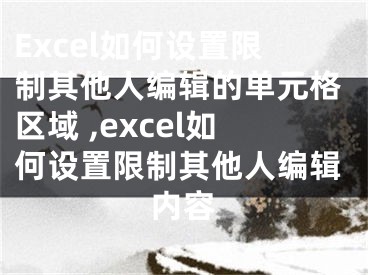
工作中,我们在模版里面设置好了公式,需要其他人将具体数据填入就可以自动计算出结果,如果不加以保护,填写的人有可能把有公式的地方也破坏掉了。如何防范?下面就为大家介绍Excel如何设置限制其他人编辑的单元格区域方法,不会的朋友可以参考本文!
步骤
第一步:“Ctrl+A”进行工作表全选(红框范围内代表可以让用户编辑的区域)
第二步:点击鼠标右键→选择“设置单元格格式”点击鼠标左键
第三步:选择“保护”选项卡→选中锁定复选框(正常如果没有修改过设置的情况下,这个复选框是选定状态,如果是空白状态,证明没有任何单元格被锁定,如果是灰色钩状态,证明有一部分是锁定,有一部分没锁定)
第四步:选中允许用户编辑的区域
第五步:点击鼠标右键→选择“设置单元格格式”
第六步:选择“保护”选项卡→取消勾选的复选框(这里跟刚才可不一样喔)
第七步:选择“审阅”→选择“更改”组→选择“保护工作表“
第八步:去掉”选定锁定单元格“前方的复选框,勾选”选定未锁定的单元格“前面的复选框。大功告成
效果:用户拿到这个表格,只能在你允许TA编辑的区域进行修改,其他单元格连点选都选不到。
以上就是Excel如何设置限制其他人编辑的单元格区域方法介绍,操作很简单的,大家学会了吗?不会的朋友按照上面步骤进行操作即可,希望能对大家有所帮助!
[声明]本网转载网络媒体稿件是为了传播更多的信息,此类稿件不代表本网观点,本网不承担此类稿件侵权行为的连带责任。故此,如果您发现本网站的内容侵犯了您的版权,请您的相关内容发至此邮箱【779898168@qq.com】,我们在确认后,会立即删除,保证您的版权。
最新
- Excel如何设置限制其他人编辑的单元格区域 ,excel如何设置限制其他人编辑内容
- Excel表格怎么设置限制单元格内容,excel限制单元格
- Excel表格单元格限制条件怎么设置,单元格限制内容
- 如何设置Excel单元格内容自动换行,如何设置excel单元格内容不变
- excel中怎么设置使得单元格中的内容永不超出单元格范围
- Excel2010限制单元格字符个数教程,限制单元格内容
- excel中单元格输入内容怎么设置自动加上实线边框,excel 单元格输入
- Excel表格自动填充单元格颜色怎么设置,excel自动填充单元格内容
- excel软件中单元格的内容如何锁定,excel单元格详细内容
- Excel中如何设置单元格内只能输入文本或者数值,excel设置单元格内容
精选
- Intel 酷睿i7 3770应该配什么样的主板,酷睿i73770配什么显卡
- 怎么给华为手机设置流量限额,华为在哪设置流量
- 在Win7系统中如何使用带秒的数字时钟 ,win7使用技巧图解
- 为什么寄存器比内存快 ,寄存器为什么贵
- 如何在全民小视频开通商铺
- win7系统将Google浏览器收藏夹拉到桌面成快捷方式的方法,win7谷歌浏览器收藏夹路径
- 怎么限制电脑只能识别指定的U盘,限制电脑只能打开某个软件
- WPS无故退出怎么找回文档,wps意外退出会有存档吗
- win8系统不能进入lol游戏弹出whoops something broke的解决方法,win8玩英雄联盟卡怎么办
- 如何在Excel2003中添加单元格简介说明文字,exel如何添加单元格


